Šiais laikais nauji virusai, reklaminės ir kenkėjiškos programos atsiranda ir išnyksta per kelias dienas ar savaites. Kai išleidžiamas naujas virusas / reklaminė programinė įranga / kenkėjiška programa ir užkrėsti vartotojų kompiuteriai, ekspertai užtrunka keletą dienų, kol juos nustato ir tada nurodo tinkamą gydymo / pašalinimo procedūrą.
Tomis dienomis vartotojai negali bandyti jų pašalinti, bet turi palaukti sprendimas tapti viešas arba jie turi nunešti savo kompiuterį pas ekspertą, kad jis galėtų būti išvalytas. Norėdami to išvengti, nusprendžiau parašyti bendrą straipsnį, kuriame pateikiami dažniausiai naudojami veiksmai ir naudingiausios antivirusinės, reklaminės ir kenkėjiškos programos, naudojamos kompiuteriams valyti. Taigi, jei jūsų kompiuteris yra užkrėstas virusu, kurio negalite atpažinti, galite atlikti šiuos veiksmus ir įrankius, kad galėtumėte jį išvalyti. Kaip visi suprantate, tai gali ne visada pasiteisinti, bet esu tikras, kad daugeliu atvejų tai jums padės.
Kaip išvalyti Windows nuo kenkėjiškų programų, reklaminių programų, šnipinėjimo programų, šaknų rinkinių, virusų, Trojos arklių ir kt.
Svarbu: Prieš tęsdami pašalinimo procedūrą, įsitikinkite turite atnaujintą atsarginę kopiją visų svarbių failų.
Pasiūlymai:
1.Jei negalite atsisiųsti nė vienos iš toliau pateiktų siūlomų programų užkrėstame kompiuteryje, galite atsisiųskite juos į kitą švarų kompiuterį ir perkelkite (pvz., naudodami USB atmintinę) į užkrėstą kompiuterį kompiuteris.
2. Jei norite, pridėkite šį puslapį prie mėgstamiausių (Ctrl + D), kad lengvai rastumėte ir vykdytumėte pateiktas instrukcijas.
DĖMESIO: Visos šiame vadove siūlomos kovos su kenkėjiškomis programomis programos ir pašalinimo įrankiai yra visiškai tinkami LAISVAS.
Kenkėjiškų programų pašalinimo vadovo veiksmai:
1 veiksmas: paleiskite kompiuterį saugiuoju režimu su tinklu.
2 veiksmas: nutraukite žinomus veikiančius kenkėjiškus procesus naudodami RKill
3 veiksmas: nuskaitykite ir pašalinkite paslėptus kenkėjiškus šaknų rinkinius naudodami TDSSKiller.
4 veiksmas: pašalinkite kenkėjiškus šaknų rinkinius naudodami „Malwarebytes Anti-Rootkit“.
5 veiksmas: pašalinkite kenkėjiškas programas iš Windows paleisties.
6 veiksmas: pašalinkite kenkėjiškas programas iš užduočių planavimo priemonės.
7 veiksmas: ištrinkite visų TFC naudotojų laikinus failus ir aplankus.
8 veiksmas: pašalinkite kenkėjiškas programas.
9 veiksmas: išvalykite reklaminių programų ir nepageidaujamų naršyklių įrankių juostas naudodami „AdwCleaner“.
10 veiksmas: išvalykite kenkėjiškas programas naudodami „Malwarebytes Anti-Malware“.
11 veiksmas. Nuskaitykite ir pašalinkite virusus naudodami antivirusinę programą.
12 veiksmas: ištrinkite užkrėstus „Windows“ atkūrimo taškus.
1 žingsnis. Paleiskite kompiuterį „Saugusis režimas su tinklu“.
Paleiskite kompiuterį saugiuoju režimu su tinklo palaikymu, kad išvengtumėte kenkėjiškų programų ir nereikalingų paslaugų.
Norėdami paleisti „Windows“. Saugus režimas su tinklu:
1. Vienu metu paspauskite Laimėk + R klavišus, kad atidarytumėte paleisties komandų laukelį.
+ R klavišus, kad atidarytumėte paleisties komandų laukelį.
2. Tipas msconfig ir paspauskite Įeikite.

3. Spustelėkite Įkrovimas skirtuką, tada patikrinkite Saugus įkrovimas & Tinklas galimybės.
4. Spustelėkite Gerai ir perkrauti tavo kompiuteris. *
* Pastaba: Baigę išvalyti kenkėjiškas programas, dar kartą atidarykite sistemos konfigūravimo (msconfig) priemonę ir Generolas skirtuką, pasirinkite Normalus paleidimas ir tada spustelėkite Gerai, norėdami įprastai paleisti „Windows“.

2 veiksmas: nutraukite kenkėjiškų procesų vykdymą naudodami RKill.
RKill yra programa, kuri buvo sukurta BleepingComputer.com bandoma nutraukti žinomus kenkėjiškų programų procesus, kad jūsų įprasta saugos programinė įranga galėtų paleisti ir išvalyti kompiuterį nuo infekcijų.
1. Atsisiųskite ir išsaugokite RKill į jūsų darbalaukį. *
* Pastaba: RKill siūloma skirtingais failų pavadinimais, nes kai kurios kenkėjiškos programos neleis procesų paleisti, nebent jie turi tam tikrą failo pavadinimą. Todėl bandydami paleisti RKill, jei kenkėjiška programa ją nutraukia, pabandykite kitą failo pavadinimą.
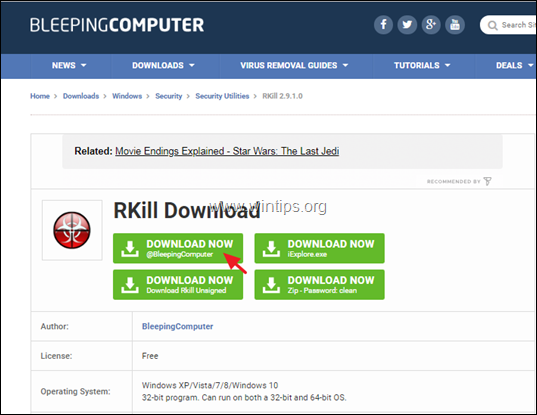
2. Bėk RKill ir leisti programai nutraukti visus galimus kenkėjiškus procesus.

3. Kada RKill baigtas paspauskite Gerai ir pereikite prie kito žingsnio.

3 veiksmas: nuskaitykite ir pašalinkite paslėptus kenkėjiškus šaknų rinkinius naudodami TDSSKiller.
1. Atsisiųskite ir išsaugokite TDSSKiller Anti-rootkit įrankis pateikė Kaspersky Labs kompiuteryje (pvz., darbalaukyje).
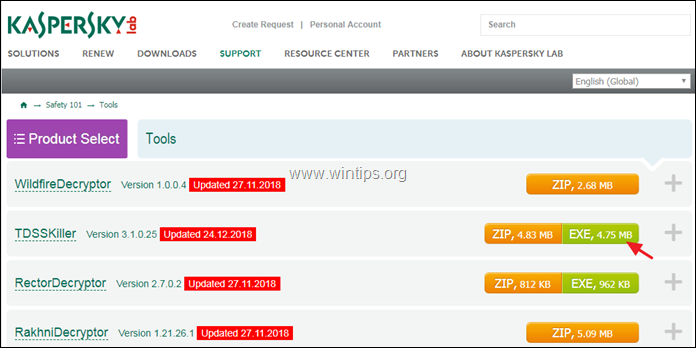
2. Kai atsisiuntimas bus baigtas, eikite į atsisiuntimo vietą (pvz., darbalaukį) ir dukart spustelėkite „tdsskiller.exe“, kad jį paleistumėte.

3. „Kaspersky“ „Anti-rootkit“ paslaugų programoje spustelėkite „Keisti parametrus“ variantas.
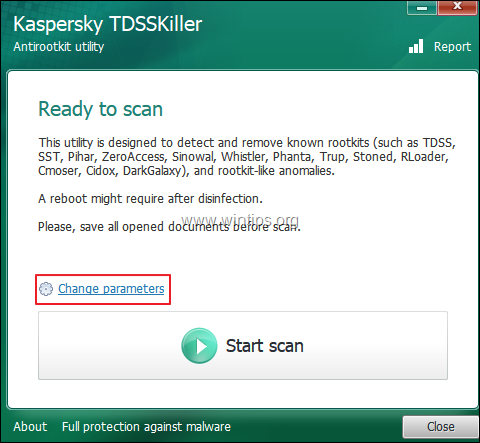
4. TDSSKiller nustatymuose pažymėkite, kad įjungtumėte „Aptikti TDLFS failų sistemą“ parinktį ir paspauskite „Gerai”.
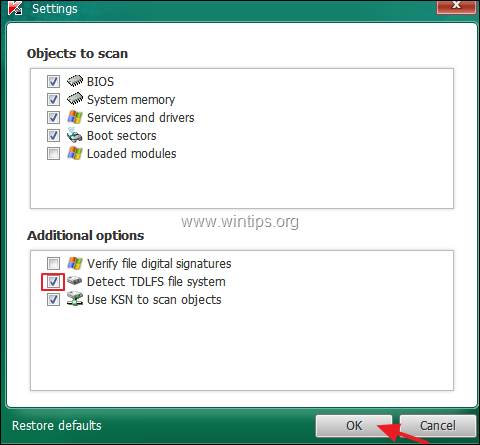
5. paspauskite "Pradėkite nuskaitymą“, kad pradėtumėte nuskaityti, ar nėra kenkėjiškų programų.
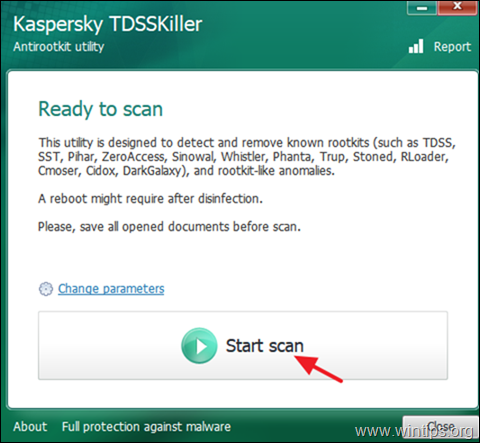
Kai nuskaitymo procesas bus baigtas, atidaromas naujas langas su nuskaitymo rezultatais.
6. Pasirink "Išgydyti" parinktį ir leiskite programai užbaigti užkrėstų failų išgydymo operaciją.
7. Baigę „kietėjimo“ operaciją, paleisti iš naujo tavo kompiuteris.
8. Po perkrovimo, paleiskite TDSSKiller dar kartą norėdami dar kartą nuskaityti, ar nėra Rootkit. Jei ankstesnis kietėjimo darbas buvo sėkmingai atliktas, programa dabar apie tai jus informuos „Grėsmių nerasta".
![tdsskiller-no-threats-found1[2] tdsskiller-no-threats-found1[2]](/f/7f70f4066e9e6f02b6f582a324bd9be8.jpg)
4 veiksmas: pašalinkite kenkėjiškus šaknų rinkinius naudodami „Malwarebytes Anti-Rootkit“.
Malwarebytes Anti-Rootkit yra nemokamas pažangiausias rootkit skaitytuvas ir šalinimo priemonė, aptinkanti ir pašalinanti net bjauriausias kenkėjiškas šaknų rinkinius.
1. Atsisiųskite ir išsaugokite Malwarebytes Anti-Rootkit darbalaukyje.
2. Paleiskite „Malwarebytes Anti-Rootkit“ ir spustelėkite Gerai norėdami išskleisti failus darbalaukyje (failai išskleisti aplanke „mbar“).
3. Spustelėkite Kitas pirmame ekrane, tada spustelėkite Atnaujinti mygtuką.
4. Kai atnaujinimas bus baigtas, spustelėkite Kitas vėl.
5. Galiausiai spustelėkite Nuskaityti norėdami nuskaityti sistemą, ar nėra kenkėjiškų šaknų rinkinių.
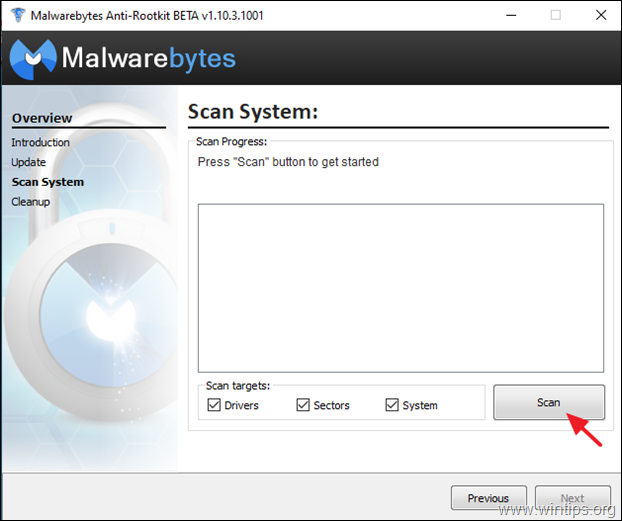
6. Kai nuskaitymas baigtas, spustelėkite Išvalyti norėdami išvalyti kompiuterį.
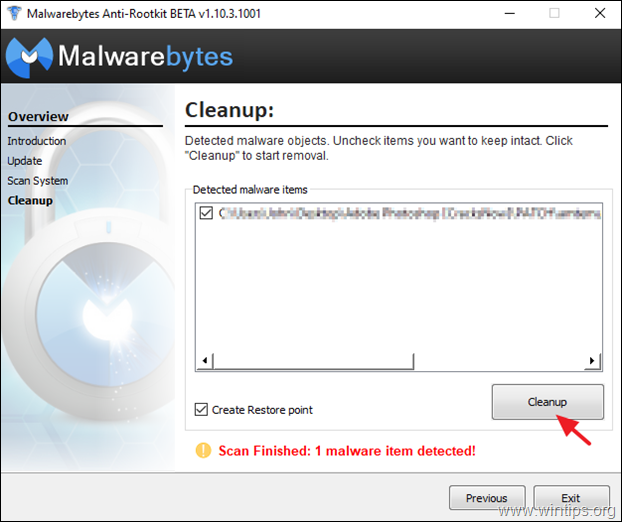
5 veiksmas: pašalinkite kenkėjiškas ir nežinomas programas iš „Windows“ paleisties.
1. Paspauskite Ctrl + Shift + Esc Norėdami atidaryti užduočių tvarkytuvę, pasirinkite Pradėti skirtukas.
2. Pasirinkite ir išjungti bet kokia nežinoma programa, kuri paleidžiama paleidžiant „Windows“.
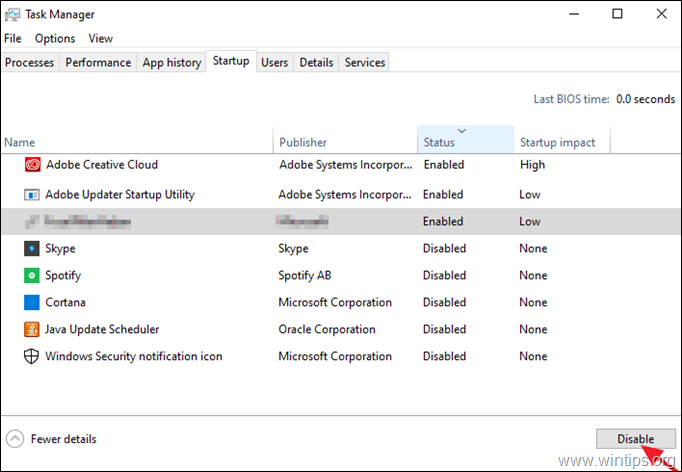
6 veiksmas. Pašalinkite kenkėjiškas programas užduočių planuoklyje.
1. Paieškos laukelyje įveskite: darbų planuotojas
2. Atviras Darbų planuotojas

3. Išskleisti Užduočių planuoklis (vietinis) ir pasirinkite Užduočių planuoklio biblioteka kairėje.
4.Dešiniuoju pelės mygtuku spustelėkite ir Išjungti bet kokia įtartina užduotis.
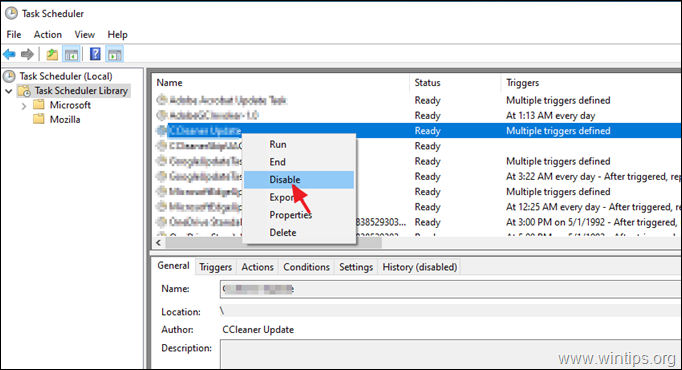
7 veiksmas: ištrinkite laikinus failus iš visų vartotojų su TFC.
1. Atsisiųskite ir išsaugokite „OldTimer“ TFC prie kompiuterio.
2. Kai atsisiuntimas bus baigtas, paleiskite TFC ir paspauskite pradžios mygtuką, kad išvalytumėte visus laikinuosius failus ir aplankus iš kompiuterio. *
* Pastaba: Išsamios instrukcijos, kaip atsisiųsti ir naudoti TFC galima rasti čia: Kaip ištrinti laikinus failus naudojant TFC.
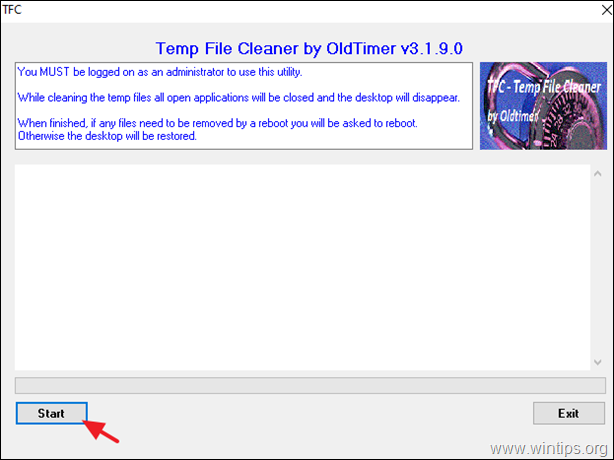
8 veiksmas. Pašalinkite VISAS nežinomas ir nepageidaujamas programas.
1. Atidarykite „Windows“ valdymo skydelį. Norėdami tai padaryti, atidarykite paieškos laukelį ir įveskite Kontrolės skydelis. *
* Pastaba: „Windows 7“ ir „Vista“: eikite į Pradėti > Valdymo skydas.
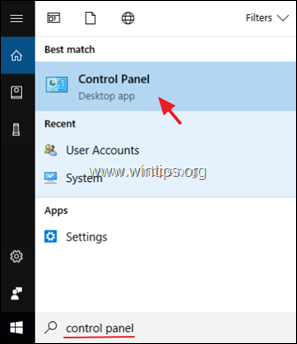
2. Nustatyti Žiūrėti pagal į Mažos piktogramos ir atidaryti Programos ir funkcijos *
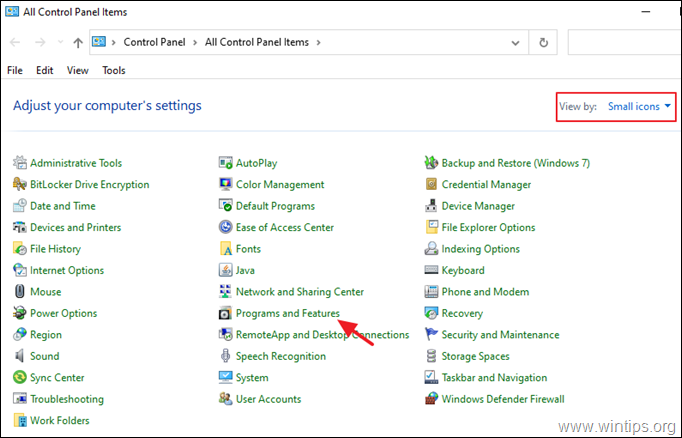
3. Kai ekrane rodomas programų sąrašas:
a. Surūšiuokite programas, kurios bus rodomos pagal jų diegimo datą (įdiegta).
b. Pasirinkite ir Pašalinkite bet kokia jūsų sistemoje įdiegta nežinoma programa. *
* Pastebėti: Jei gausite „Jūs neturite pakankamai prieigos, kad galėtumėte pašalinti“ error pranešimą arba susiduriate su problemomis programos pašalinimo metu, atlikite šiuos veiksmus vadovas norėdami pašalinti programą.
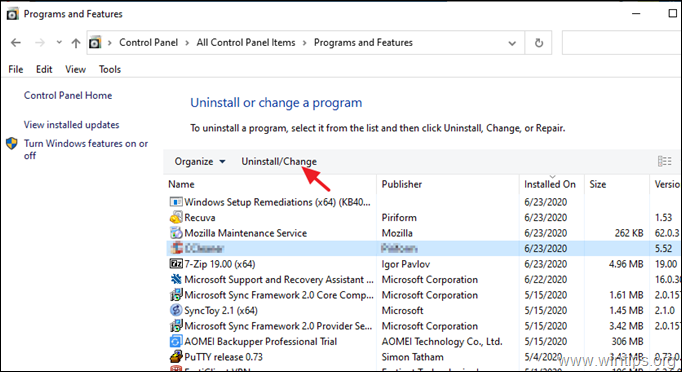
4. Kai pašalinsite visas nežinomas arba nepageidaujamas programas, pereikite prie kito veiksmo.
9 veiksmas: išvalykite reklamines programas, nepageidaujamus naršyklės priedus ir įrankių juostas naudodami „AdwCleaner“.
AdwCleaner yra galingas įrankis, skirtas išvalyti visas reklamines programas, įrankių juostas, PUP ir pagrobėjų programas iš jūsų kompiuterio.
1. parsisiųsti ir sutaupyti AdwCleanerį savo darbalaukį.
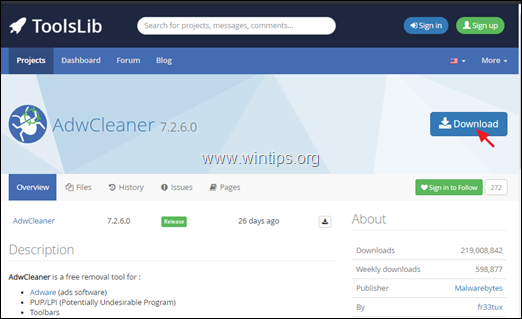
2. Uždarykite visas atidarytas programas ir Dukart spustelėkite atidaryti AdwCleaner iš darbalaukio.
3. Priėmus „Licencijos sutartis“, paspauskite mygtuką Skenuoti dabar mygtuką.
![image_thumb[2] image_thumb[2]](/f/f040f9d5da39cae9e13a4915ae512dab.png)
4. Kai nuskaitymas bus baigtas, paspauskite Valymas ir remontas pašalinti visus nepageidaujamus kenkėjiškus įrašus.
4. Kai paprašys, spustelėkite Išvalykite ir paleiskite iš naujo dabar.
![image_thumb[4] image_thumb[4]](/f/8359faf67f4a0099dc8eabe9191e9dbe.png)
5. Paleidę iš naujo, uždarykite AdwCleaner informacijos (žurnalo) langą ir pereikite prie kito veiksmo.
10 veiksmas: išvalykite kenkėjiškas programas, failus ir registro įrašus naudodami „Malwarebytes Anti-Malware“.
Spustelėkite toliau pateiktą nuorodą, kad atsisiųstumėte ir įdiegtumėte Malwarebytes Premium Viena patikimiausių NEMOKAMŲ kovos su kenkėjiškomis programomis ir antivirusinių programų šiandien, skirta išvalyti kompiuterį nuo likusių kenkėjiškų grėsmių. Jei norite būti nuolat apsaugoti nuo virusų ir kenkėjiškų programų grėsmių, esamų ir būsimų, rekomenduojame įsigyti Malwarebytes Premium.
Malwarebytes™ apsauga
Pašalina šnipinėjimo programas, reklamines ir kenkėjiškas programas.
Pradėkite nemokamą atsisiuntimą dabar!
Kaip atsisiųsti ir įdiegti „Malwarebytes“:
1. Spustelėkite Nemokamas atsisiuntimas mygtuką ties Malwarbytes parsisiųstipuslapį, kad galėtumėte atsisiųsti „Malwarebytes Premium“ bandomąją versiją. *
* Pastaba: Pasibaigus 14 dienų bandomajam laikotarpiui, Malwarebytes grįžta į nemokamą versiją, bet be apsaugos realiuoju laiku nuo išpirkos reikalaujančių programų, virusų ar kenkėjiškų programų.

2.Kai atsisiuntimas bus baigtas, dukart spustelėkite atsisiųstą failą ir diegti Malwarebytes.

Kaip Nuskaitykite ir išvalykite kompiuterį naudodami „Malwarebytes“.
1. Paleiskite „Malwarebytes Premium Trial“ ir palaukite, kol programa atnaujins antivirusinę duomenų bazę.
2. Kai atnaujinimo procesas bus baigtas, paspauskite Skenuoti dabar mygtuką, kad pradėtumėte sistemos nuskaitymą, ar nėra kenkėjiškų programų ir nepageidaujamų programų.

3. Dabar palaukite, kol „Malwarebytes“ baigs nuskaityti jūsų kompiuterį, ar nėra kenkėjiškų programų.

4. Kai nuskaitymas bus baigtas, pasirinkite visas aptiktas grėsmes (jei rasta), tada paspauskite Karantinas mygtuką, kad pašalintumėte juos visus iš kompiuterio.

5. Palaukite, kol „Malwarebytes“ pašalins visas jūsų sistemos infekcijas, tada iš naujo paleiskite kompiuterį (jei reikia iš programos), kad visiškai pašalintumėte visas aktyvias grėsmes.
11 veiksmas. Nuskaitykite ir pašalinkite virusus naudodami antivirusinę programą.
Paleidę iš naujo, atidarykite antivirusinę programą ir atlikite visą kompiuterio virusų nuskaitymą.
- Susijęs straipsnis:Geriausios nemokamos antivirusinės programos, skirtos naudoti namuose.
Pasiūlymas: Prieš arba po sistemos nuskaitymo antivirusine programa siūlau nuskaityti sistemą, ar nėra virusų ESET internetinis skaitytuvas Tai galingas savarankiškas virusų šalinimo įrankis, skirtas išvalyti kompiuterį nuo grėsmių.
1. Atsisiųskite ir paleiskite ESET internetinis skaitytuvas.
2. Pasirinkite savo kalbą ir Priimti į Naudojimo sąlygos.
3. Pasirinkite Kompiuteris Nuskaitykite ir spustelėkite Pilnas skenavimas.
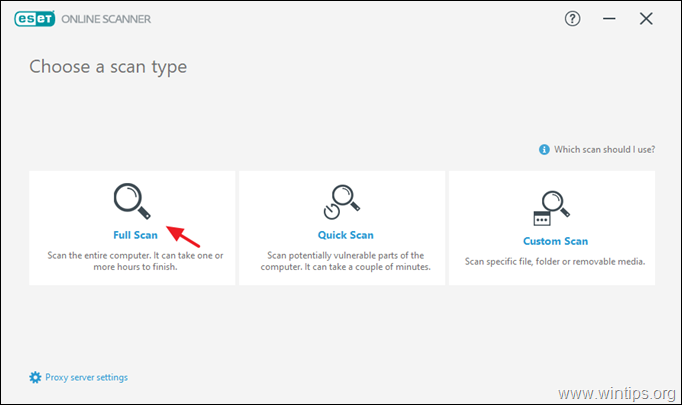
4. Pasirinkite Įgalinkite ESET, kad aptiktų ir karantinuotų nepageidaujamas programas, ir spustelėkite Pradėti nuskaitymą.
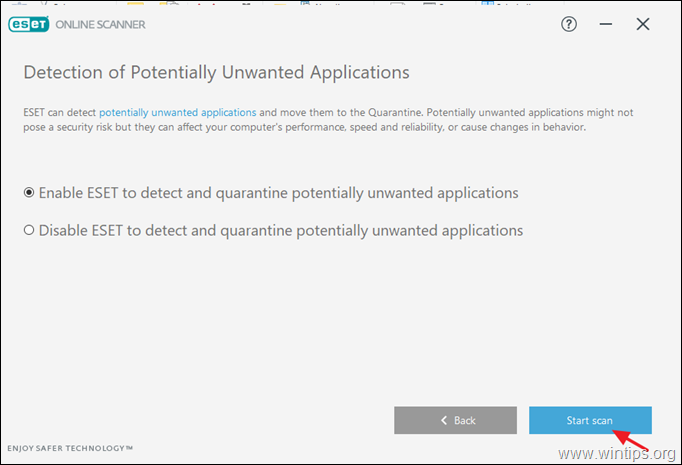
12 veiksmas: ištrinkite užkrėstus „Windows“ atkūrimo taškus.
Atlikę aukščiau pateiktas instrukcijas patikrinkite, ar kompiuteris veikia sklandžiai, tada tęskite ir pašalinkite visus ankstesni sistemos atkūrimo taškai iš jūsų kompiuterio, nes juose vis dar yra kenkėjiškų programų, galinčių pakenkti jūsų kompiuteriui ateitis. Taigi tęskite ir…
1.Išjungti „Sistemos atkūrimo“ funkcija diske C:\, kad pašalintų užkrėstus sistemos atkūrimo taškus.
2. Tada tęskite ir vėlįjungti „Sistemos atkūrimo“ funkcija saugos ir saugumo sumetimais.
- Susijęs straipsnis, kuriame rasite išsamias instrukcijas:Kaip įjungti arba išjungti sistemos atkūrimą sistemoje „Windows“..
Išvada: Tikimės, kad šis straipsnis jums bus naudingas ir veiksmingas, o jūsų kompiuteris dabar išvalytas nuo visų jame veikiančių kenksmingų programų. Pasistengsiu atnaujinti šį straipsnį. Jei norite sužinoti, kaip ateityje apsisaugoti nuo kenkėjiškų programų, skaitykite šį straipsnį: Dešimt ir daugiau patarimų, kaip išlaikyti kompiuterį greitą ir sveiką.
Dwightas P.
2020 m. balandžio 2 d., 04:53
Bet kuriam vartotojui. Kompiuterių restauravimas Atrasta meistrybė!
Aš naudoju daug nuo 8086 dienų.
Nuostabiai pateikta
Buvau aistringas MalwareBytes pasekėjas, kai ji pradėjo siūlyti nemokamas paslaugas diskusijų grupėse savo svetainėje. Jie yra genialūs. Ppl MB tikriausiai buvo pirmieji, kurie nurodė, kaip išgydyti nepagydomus šaknų rinkinius, kuriuos mėgo pateikti didžiausi žemėje įsilaužėliai. Tais laikais nebuvo daug apsaugos.
Malwarebytes ir Wintips. Komandos, teikiančios apsaugos ir aptarnavimo instrukcijas neįmanomiems įsilaužimams.
Fiksuotas pajamas, bet aš vieną kartą paremsiu jūsų puikią patirtį.
Btw, aš nesu susijęs su Malwarebytes. – Išskyrus mano paslaugų planą.
Ačiū Wintips!
Puikus darbas iš kolegos kompiuterio (geek).
Dvytas-Eise
Sveiki pone,
kai baigiau visus 1–13 veiksmus ir iš naujo paleidau kompiuterį, tada jį įjungiau, jis įstrigo MĖLYNAME EKRANO (KAIP AŠVARUS DANGUS), po to įvedus savo kompiuterio slaptažodį prisijungimo metu,... bandžiau jį paleisti saugiuoju režimu ir viskas gerai, bet tada pabandžiau @ įprastai paleidus, jis pasirodo MĖLYNAS EKRANO vėl…
prašau padėk man pone
Iš visos širdies sutinku, puikus straipsnis. Labai aiškiai parašyta. net naujokas galėtų vadovautis šiuo vadovu. Nuorodą į šį vadovą gavau iš įmonės, su kuria dirbu, techniko. Pasidalinsiu ir aš kiekviena proga. Labai ačiū, kad pasidalinote savo žiniomis. Darbas gerai atliktas.
3 (RogueKiller), 4 (CCleaner), 6 (TFC) ir 8 (AdwCleaner) veiksmai man nepadėjo – 3, 4 ir 8 atsisiųsti vykdomieji failai bus paleisti dukart spustelėjus, o po kelių minučių TFC užges operacija.
@Jangrik – nematote skirtuko Sistemos apsauga, nes jūsų kompiuteris veikia saugiuoju režimu. Įprastai iš naujo paleiskite kompiuterį ir jis vėl pasirodys!
Ei, man tai labai naudinga. Mano kompiuteryje yra daug kenkėjiškų programų. Bet kokiu atveju, turiu tam tikrų problemų su 3 ir 13 žingsniais. 3 veiksme mano roguekiller negali tinkamai veikti. Jis tam tikru momentu įstrigo ir aš negaliu nieko padaryti, net pajudinti žymeklio:(( O atliekant 13 veiksmą, nematau sistemos apsaugos skirtuko. Manau, kad jos trūksta, nes f**** kenkėjiška programa. Ar turi ką nors pasiūlyti man? Ačiū iš anksto
Atsisiunčiau ir paleidau RogueKiller ir pradėjau nuskaitymą, bet kiekvieną kartą, kai jis sustoja ties 58% ir rodo „RogueKiller.exe nustojo veikti“. Kelis kartus bandžiau jį paleisti, bet nesėkmingai. Turite idėju?
Chloe V.
2013 m. lapkričio 11 d., 23:31
![image_thumb[3] image_thumb[3]](/f/a0182810132f1796cf5e050be5fc76a1.png)